Con l'ascesa delle piattaforme video online, sempre più contenuti video di alta qualità vengono ospitati su siti Web video. YouTube è diventata ormai la più grande libreria di video al mondo, riunendo un'enorme quantità di video di alta qualità. Tuttavia, l'esperienza di guardare i video di YouTube non è ideale. Scaricare i video sull'archiviazione locale o su altri servizi di archiviazione cloud per la visualizzazione può fornire un'esperienza di visualizzazione molto migliore.
RiceDrive è un servizio software che ci aiuta a trasferire file tra archivi cloud. Con esso, possiamo facilmente trasferire file tra piattaforme di archiviazione cloud. Qui di seguito vi mostrerò come utilizzare RiceDrive per scaricare video da YouTube su Google Drive passo dopo passo.
I. Iscriviti e accedi all'account RiceDrive
Per prima cosa dobbiamo andare sul sito Web ufficiale di RiceDrive (https://www.ricedrive.com/). Fai clic su "Accedi" nell'angolo in alto a destra e scegli di accedere con un account di archiviazione cloud o una e-mail. Quando effettui l'accesso per la prima volta, il sistema registrerà automaticamente il tuo account.
Dopo l'accesso, si entrerà nella pagina di gestione dei file di RiceDrive. Questo account può registrare più archivi cloud che abbiamo aggiunto, rendendo comodi i successivi trasferimenti di file.
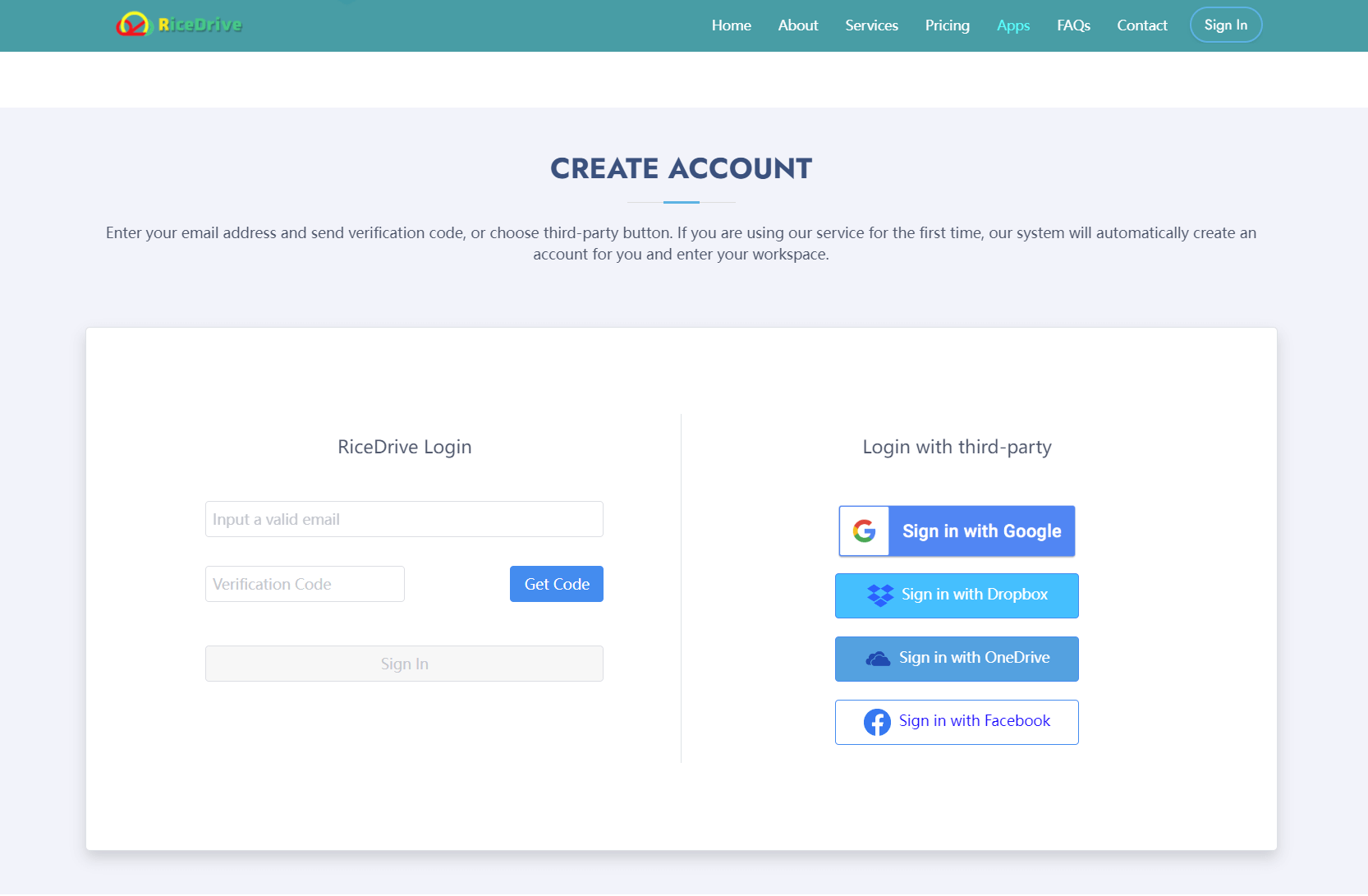
II. Aggiungi account YouTube e Google Drive
Dopo aver effettuato l'accesso con successo a RiceDrive, dobbiamo prima aggiungere gli account di archiviazione cloud di YouTube e Google Drive. Fai clic sull'icona "Collega archiviazione" nell'angolo in alto a sinistra e apri la finestra Collega archiviazione cloud.
Nella finestra Aggiungi archiviazione cloud, trova le icone di Google Drive e fai clic su "Connetti a Google Drive" rispettivamente. Seguendo le indicazioni, inserisci gli account Google Drive nelle pagine appena aperte e completa le relative operazioni di autorizzazione dell'account. Una volta autorizzato correttamente, Google Drive verrà aggiunto a RiceDrive.
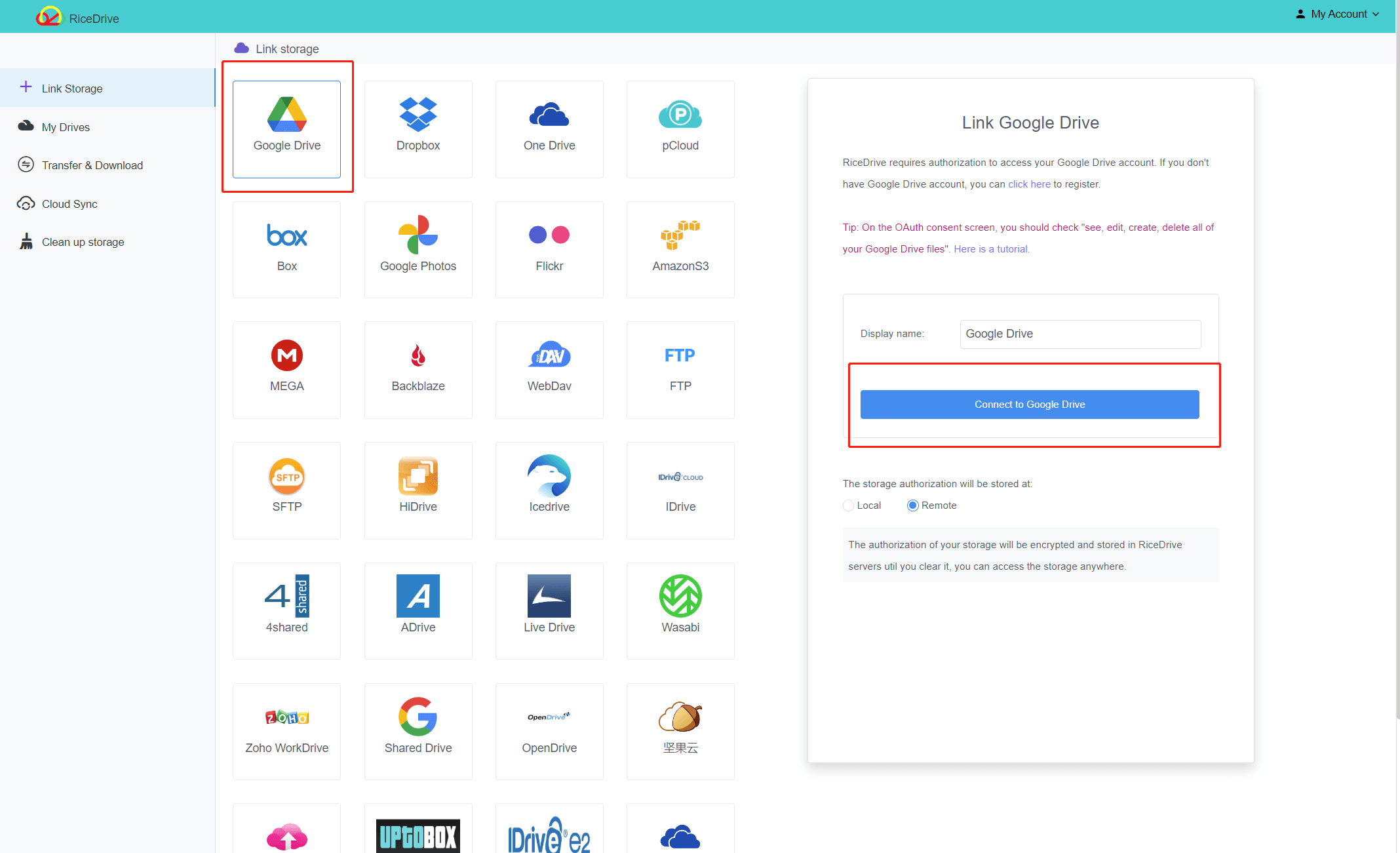
III. Cerca video YouTube e aggiungi attività di download
Una volta aggiunto l'account di archiviazione cloud, possiamo iniziare a scaricare video YouTube su Google Drive. Fai clic su "Trasferisci e scarica" nell'angolo in alto a sinistra di RiceDrive per accedere alla pagina di gestione dei trasferimenti. Fai clic su "Crea trasferimento" per aprire il pop-up Crea trasferimento.
Dopo aver selezionato "URL Web" come origine e copiato l'URL del video che si desidera scaricare. Devi dare un nome al tuo file. Il video verrà aggiunto alle attività di download. Puoi fare clic su "Aggiungi origine" per aggiungere più attività di download video contemporaneamente.

IV. Imposta percorso di salvataggio Google Drive
Fai clic per selezionare e scegli il Google Drive che abbiamo aggiunto in precedenza nell'elenco degli archivi cloud aggiunti. In questo modo, il video scaricato verrà salvato automaticamente in Google Drive al termine del download.
Sotto il percorso di salvataggio, è possibile scegliere un percorso cartella specifico in Google Drive. L'impostazione predefinita è la directory root. Possiamo anche selezionare cartelle esistenti o creare nuove cartelle per salvare i video.
V. Avvia download di più attività
Con più attività di download aggiunte e percorsi di salvataggio impostati, possiamo avviare il download. Fai clic su "Avvia" nella parte inferiore della pagina dei dettagli del video, RiceDrive avvierà automaticamente il download di più video. Possiamo mettere in pausa qualsiasi attività durante il download in qualsiasi momento.
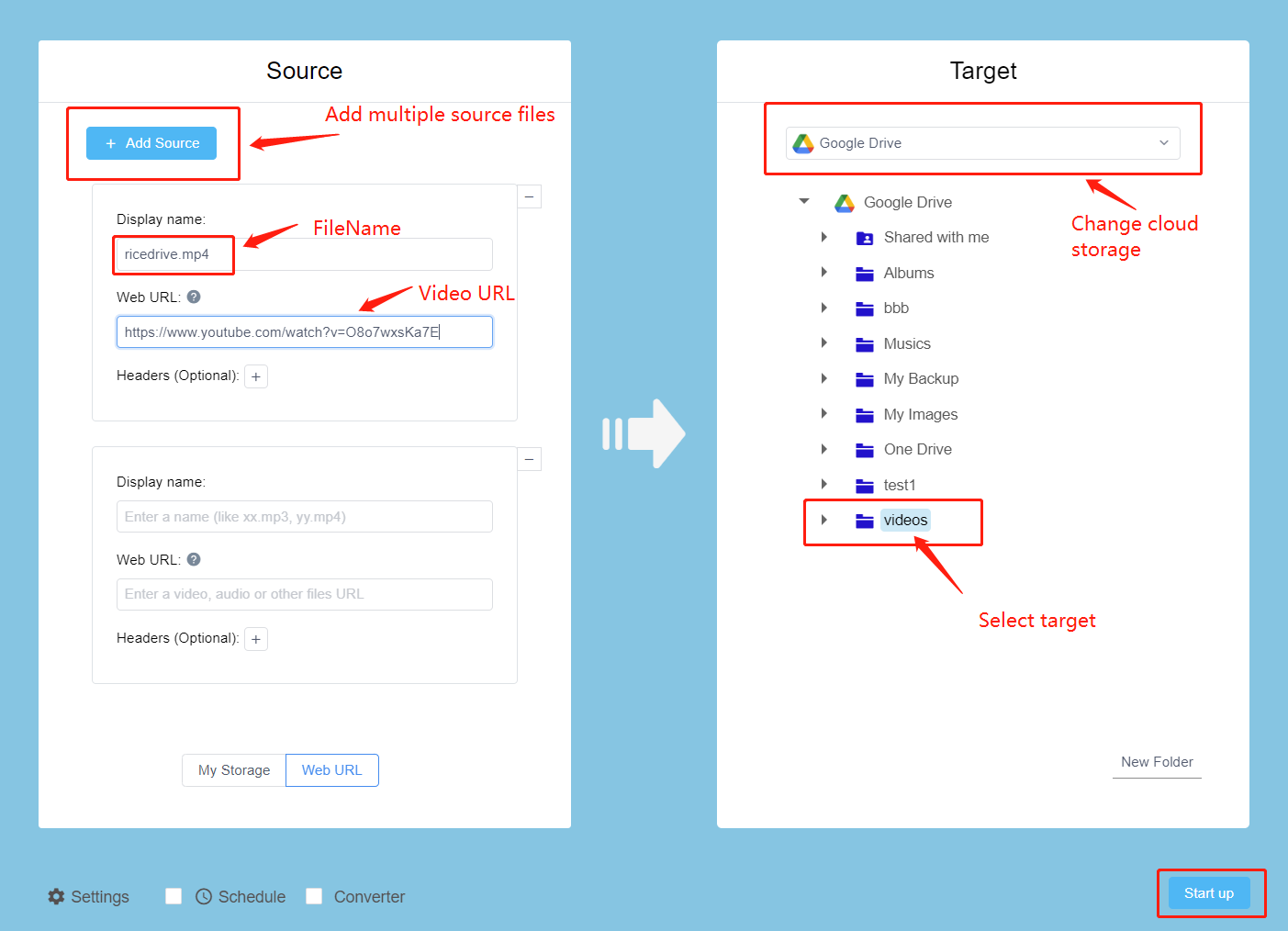
VI. Gestisci attività di download
Nella pagina di gestione download di RiceDrive, possiamo visualizzare l'elenco delle attività di download in esecuzione. Possiamo mettere in pausa il download di video o eliminare le attività di download indesiderate.
La pagina Cronologia registra tutte le informazioni sulle attività di download completate e non riuscite, inclusa l'origine dell'archivio cloud e il percorso di salvataggio, ecc.
VII. Download completato
Una volta completato il download del video, possiamo trovare i file video salvati nella cartella Google Drive designata. I video sono in formato MP4 per impostazione predefinita, i nomi dei file contengono le informazioni video originali di YouTube.
Ora possiamo gestire e guardare comodamente i video di YouTube scaricati in Google Drive. Rispetto alla visione online, il download nell'archiviazione cloud non solo ha una velocità maggiore e un'esperienza migliore, ma facilita anche la gestione e il backup.
VIII. Supporto per altri servizi di archiviazione cloud
Oltre a YouTube e Google Drive, RiceDrive supporta anche più di 20 popolari servizi di archiviazione cloud come Dropbox, OneDrive, MEGA, ecc. Quindi possiamo trasferire facilmente file tra questi servizi di archiviazione cloud.
Con l'aiuto di RiceDrive, realizziamo una vera e propria interconnessione e intercomunicazione tra gli archivi cloud. Dopo aver unificato questi archivi cloud in RiceDrive, è comodo come accedere a un disco locale.
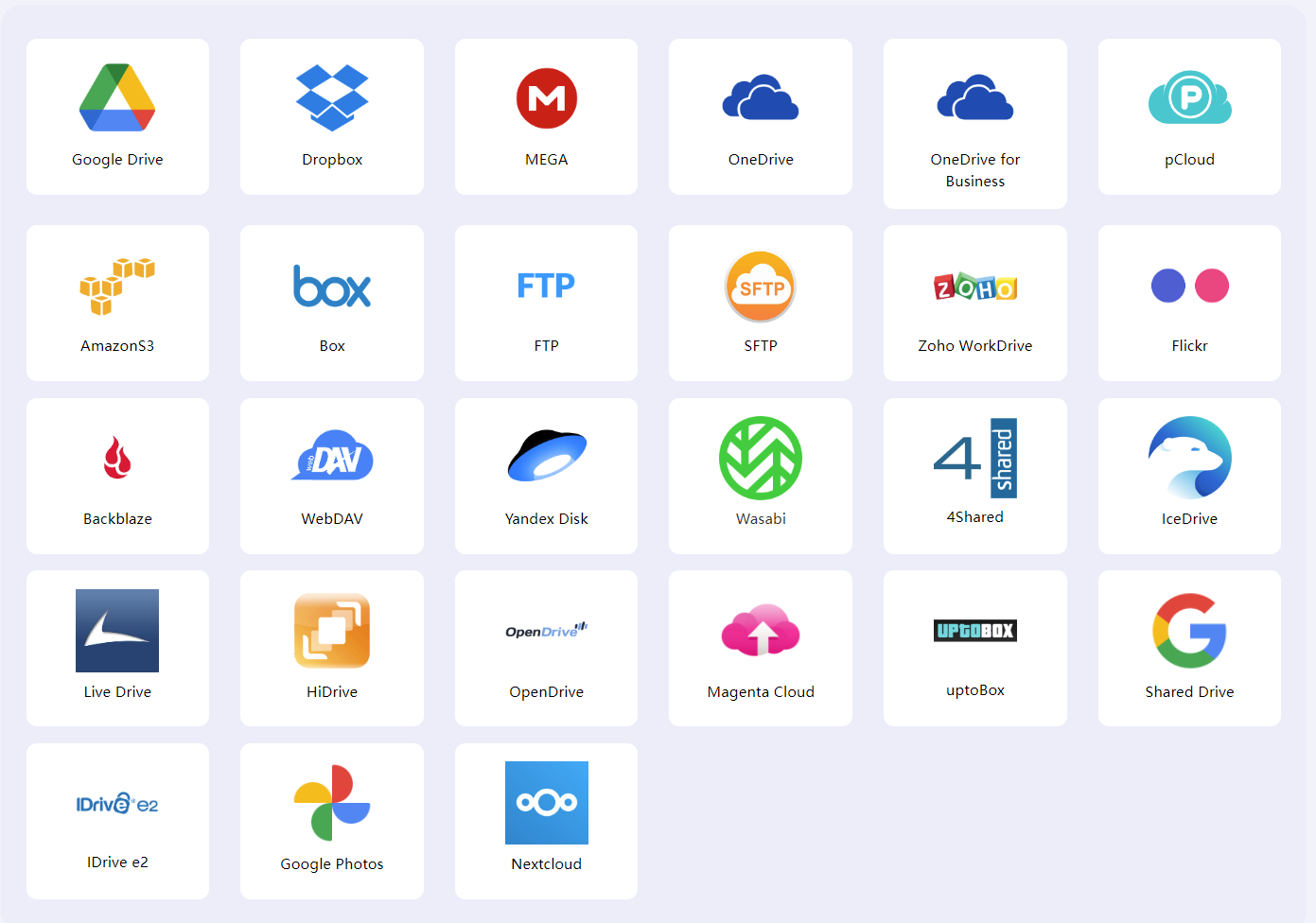
IX. Funzionalità avanzate
RiceDrive non solo può trasferire semplicemente file, ma fornisce anche alcune funzionalità avanzate tra cui:
-
Sincronizzazione file archivio cloud: ottenere la sincronizzazione bidirezionale tra archivi cloud diversi
-
Pulizia file archivio cloud: scansiona il tuo archivio cloud e trova duplicati, cartelle vuote e file di grandi dimensioni da pulire
-
Sicurezza autorizzazione archivio cloud: le informazioni di autorizzazione dell'archivio cloud possono essere salvate localmente
-
Attività pianificate: trasferisci e sincronizza automaticamente i file all'ora specificata per il backup di alcuni dati importanti
ecc. Queste funzionalità arricchiscono ulteriormente i casi d'uso di RiceDrive, rendendolo uno strumento all-in-one per la gestione dei file cloud.
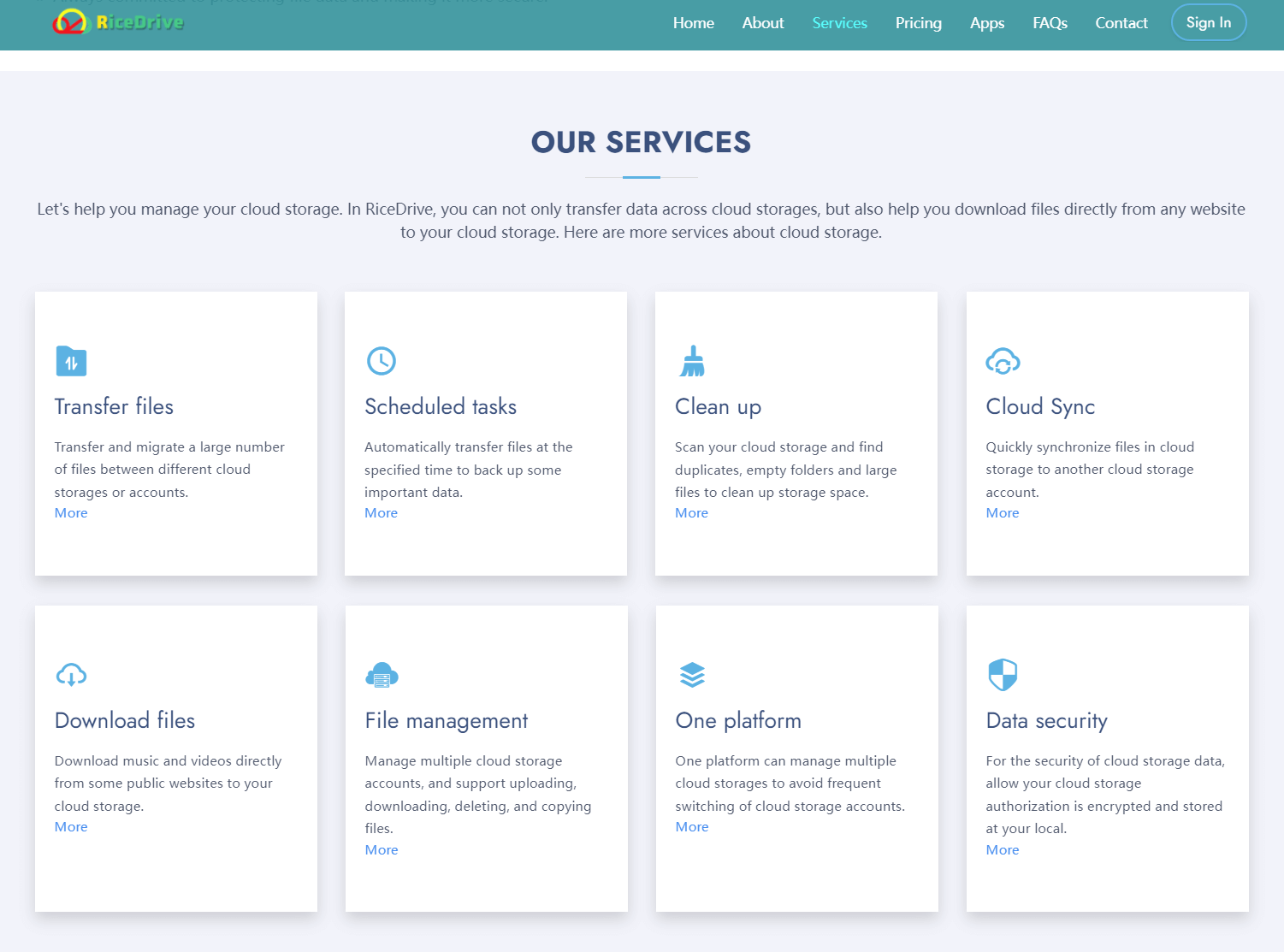
X. Piani di prezzo
RiceDrive offre sia piani gratuiti che premium a pagamento. Il piano gratuito è già sufficiente per soddisfare le nostre esigenze quotidiane di trasferimento di archiviazione cloud. Se hai bisogno di trasferimenti di file di grandi dimensioni, download batch, funzionalità avanzate, ecc., puoi acquistare piani premium per ottenere prestazioni e funzionalità aggiuntive superiori.
I piani premium RiceDrive sono abbastanza economici, con opzioni mensili e annuali. I piani annuali offrono sconti maggiori. Attualmente sono disponibili promozioni di sconto per i nuovi utenti per ottenere il 50% di sconto.
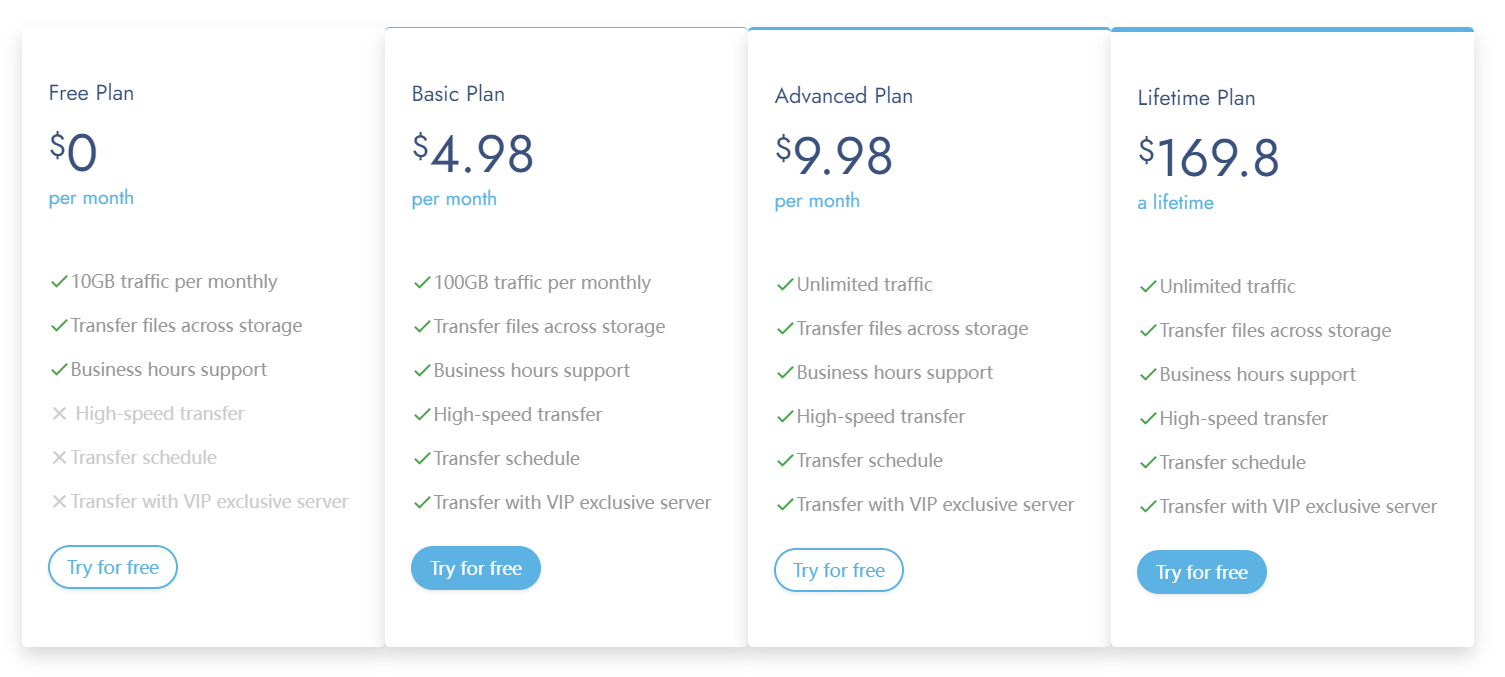
XI. Riepilogo
Sopra ho dettagliato i passaggi per scaricare video YouTube su Google Drive utilizzando RiceDrive. Nel complesso, è molto facile da usare e migliora notevolmente l'efficienza della gestione dei file cloud.
RiceDrive non solo integra i principali servizi di archiviazione cloud, ma offre anche l'accesso multipiattaforma con potenti funzionalità. Si tratta di uno strumento eccellente per ottenere l'interconnessione dell'archiviazione cloud e la gestione unificata dei file cloud. Con esso possiamo accedere ai file di archiviazione cloud in qualsiasi momento e luogo, consentendo una connessione al cloud senza interruzioni.
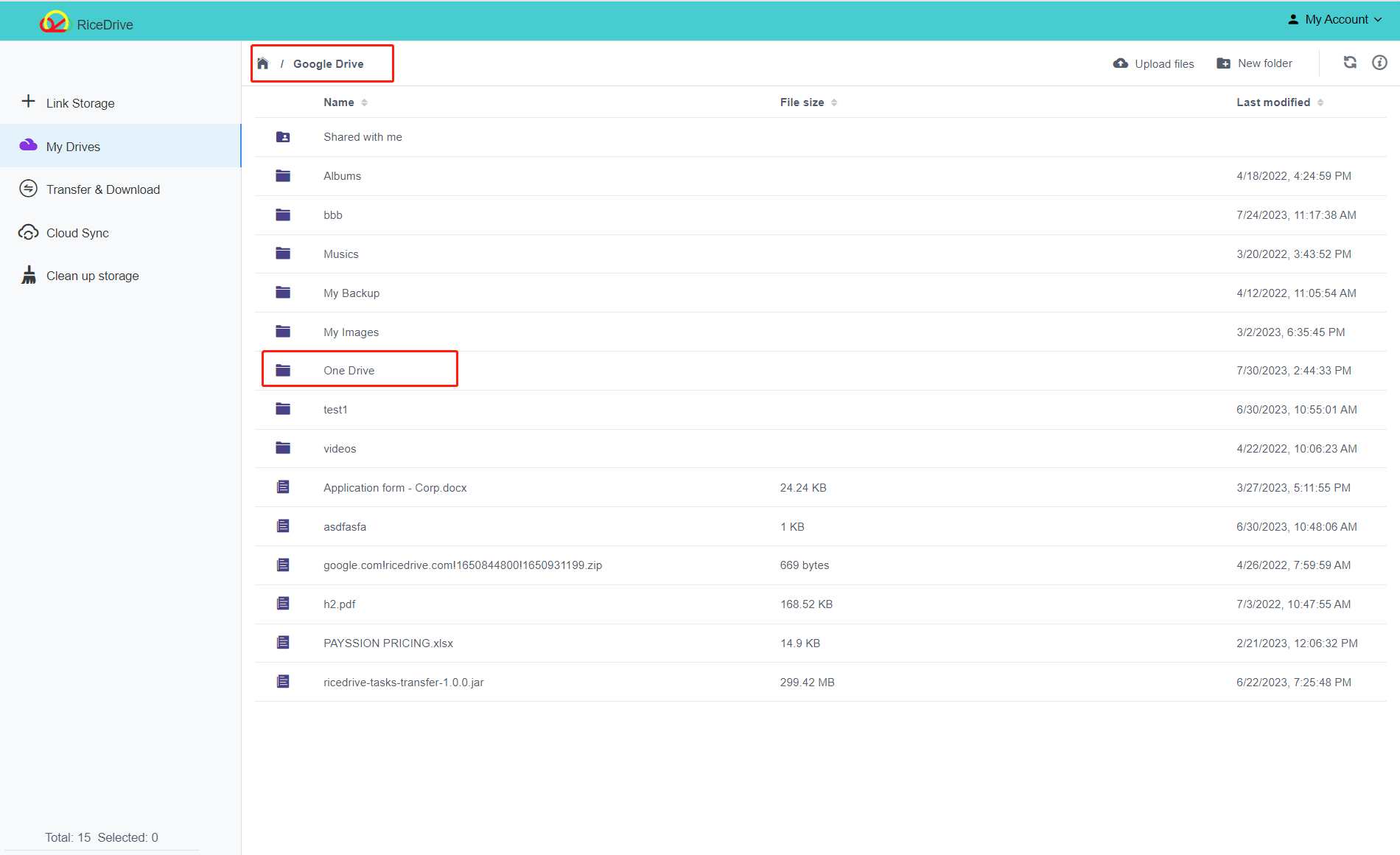

![Il modo migliore per scaricare musica gratuita [2023]](/static/images/intros/33.jpg)
